일상 생활에서 친구들은 항상 해결할 수 없는 몇 가지 소프트웨어 문제를 가지고 있습니다. 우리가 태블릿에서 특정 기능을 사용할 때, 작동 방법을 모르는 경우에는 Source Code Network의 편집자를 따라가 보세요. 우리를 위해 비디오 튜토리얼을 녹화했습니다. Huawei 태블릿에서 화면을 녹화하는 방법은 무엇입니까?
관련 권장사항:
Huawei Band 7에서 수신 전화 알림을 끄는 방법
Huawei WeChat 분할 화면을 활성화하는 방법
Huawei Band 7을 종료하는 방법 소개
1. 바로가기 스위치를 사용하여 화면을 녹화합니다. 화면 오른쪽에서 아래로 밀어 제어 센터를 열고, 계속 아래로 밀어 전체 메뉴를 표시합니다. 화면 녹화를 클릭하면 화면 녹화가 시작됩니다. 화면 상단의 빨간색 타이밍 버튼을 클릭하면 화면 녹화가 종료됩니다. 화면 녹화 결과를 보려면 갤러리에 입장하세요.

2. 손가락 관절을 사용하여 화면을 녹화하세요. 설정 > 접근성 > 빠른 실행 및 제스처 > 화면 녹화로 이동하여 화면 녹화 스위치가 켜져 있는지 확인하세요. 손가락 관절을 살짝 누르고 화면을 빠르게 두 번 탭하면 녹화가 시작되고, 다시 두 번 탭하면 녹화가 종료됩니다.
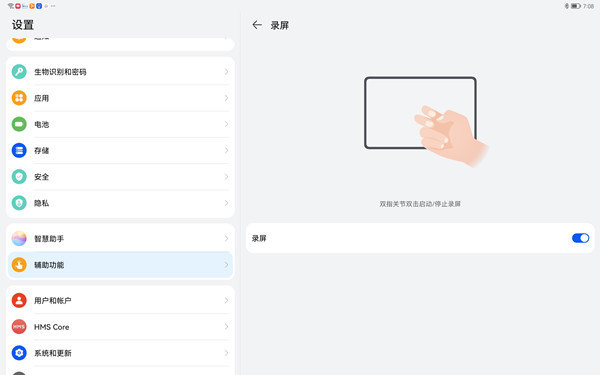
이 문서에서는 Huawei MatePad SE를 예로 들어 Harmony OS2.0 시스템에 적용할 수 있습니다.
위의 내용은 "Huawei 태블릿에서 화면을 녹화하는 방법"에 대한 모든 내용입니다. 더 많은 소프트웨어 정보를 보려면 소스 코드 편집기의 모바일 게임 웹사이트( www.guaiguai.com )를 방문하세요!